2020-06-26
レンタルサーバーコントロールパネルへのログイン方法(【お名前.com】の場合)
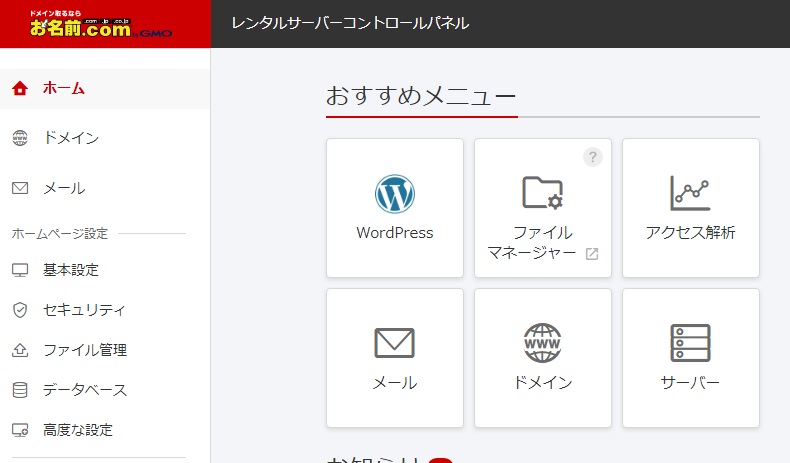
レンタルサーバーコントロールパネルへのログイン方法(【お名前.com】の場合)
私、思ったんですよね~。
何かに困って検索して、サーバーコントロールパネルに入って処理するのに、HP作成初心者が、サクッとサーバーコントロールパネルまで行けるのか?と。。。
なので、そーゆー方のために、サーバーコントロールパネルまでの行き方を見ただけで分かるように、1ページ作成しました。
私って、やっさすぃ~(笑)
でも、このHPは、お名前.comで作っているので、お名前.com対応です。
ごめんちゃいね~ん。
では、これから進めますね。
1.お名前.comサイトを開く。
①お名前.comサイトにログインします。
(URL:https://navi.onamae.com/login)
②お名前ID(会員ID)を入力します。
お名前ID(会員ID)は数字。
③パスワードを入力します。
自分で設定したパスワードです。
④ログインボタンをクリックします。
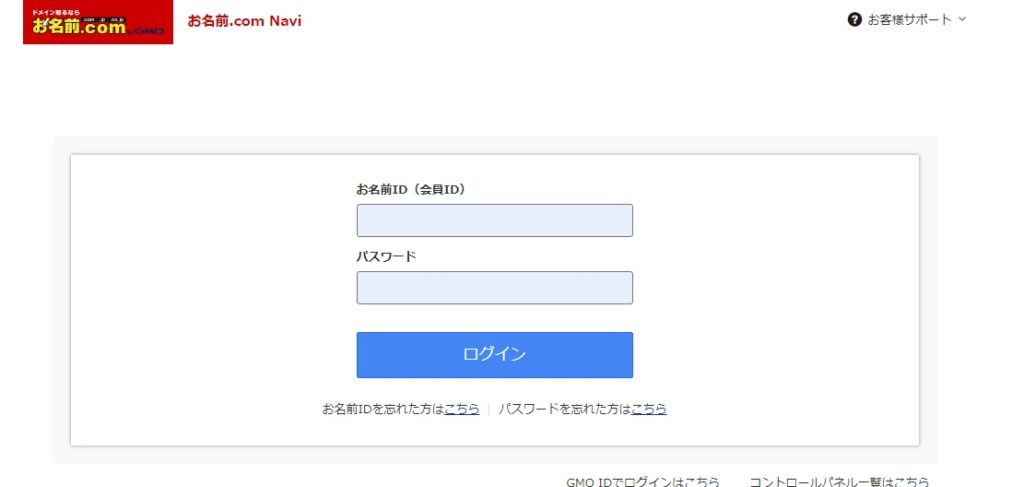
2.「レンタルサーバー」をクリックする。
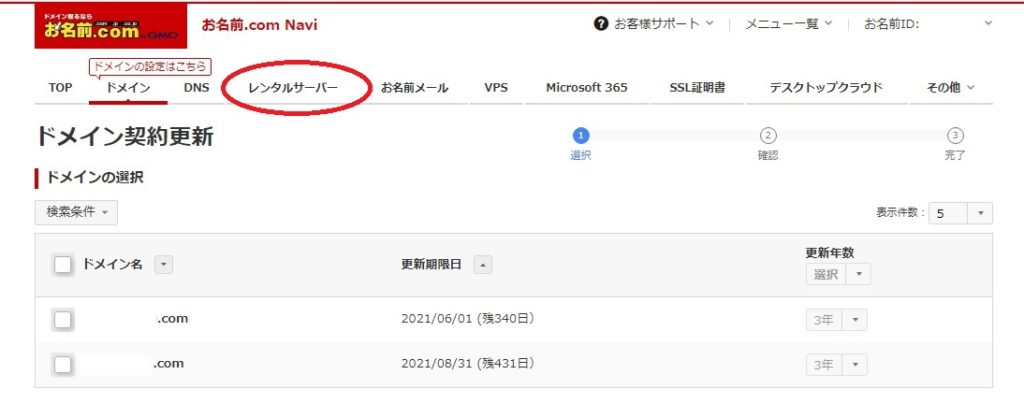
3.「更新画面から移動する」をクリック
いきなり、ポップアップしてきますが、驚かないでください(笑)
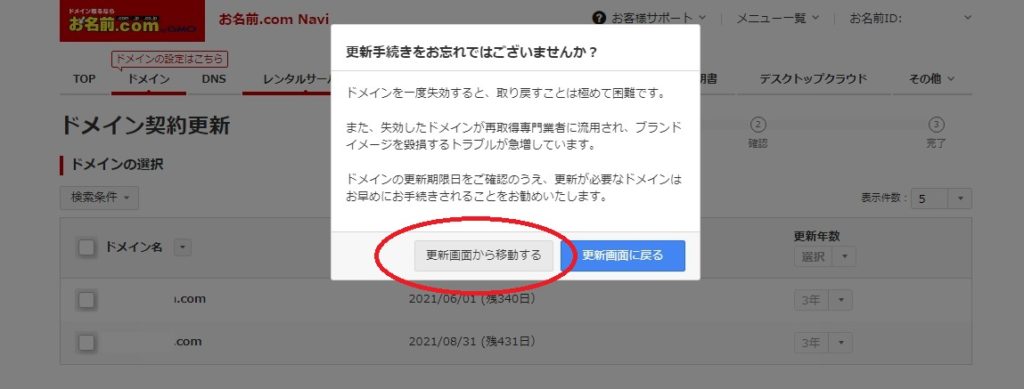
4.「ログイン」ボタンをクリックします。
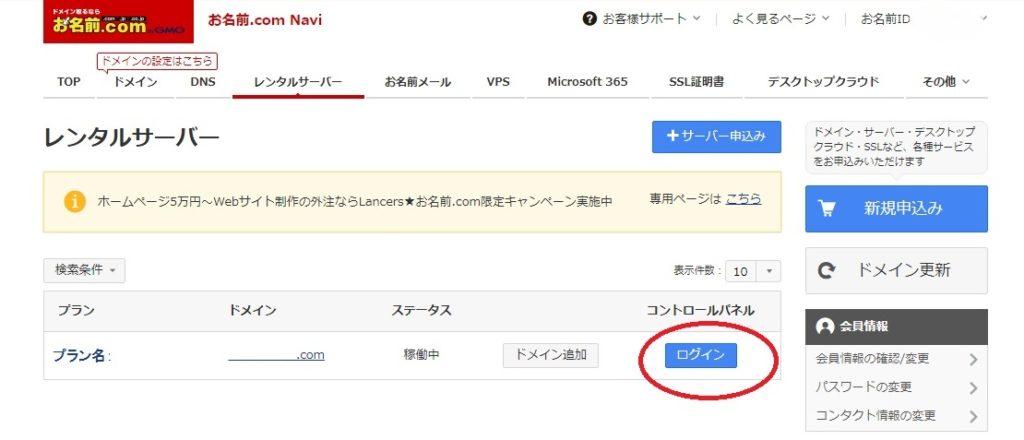
・ここで、サーバー契約が複数あれば、ドメイン毎に記載されます。
・進みたいドメインサーバーの「ログイン」ボタンをクリックしてください。
(ドメイン複数ある時点で初心者ぢゃないですよね~~~~w)
5.コントロールパネルへと到着しました!
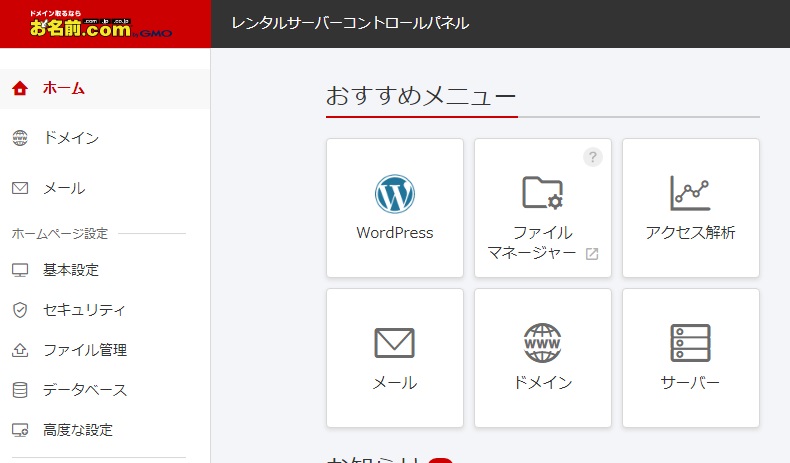
おめでとうございま~~す♪
あとは、進みたいメニューへクリックしてくださいね♪
お名前.comはキャンペーンしています。↓クリック